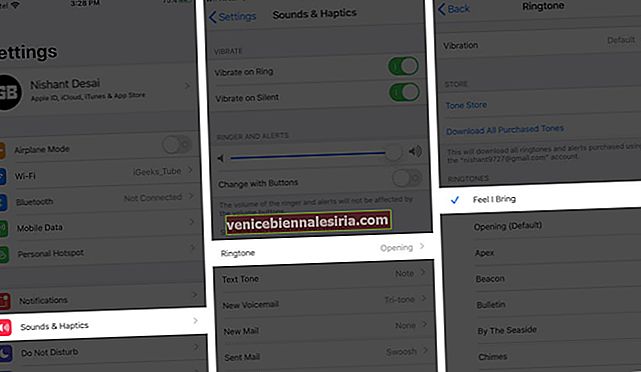Majoritatea utilizatorilor de iPhone preferă să păstreze tonul de apel implicit. Același lucru ar putea crea confuzie într-un spațiu public. Pentru a evita situația, redarea melodiei preferate atunci când primiți un apel poate fi de mare ajutor. Folosind aplicația iTunes sau Muzică, puteți crea cu ușurință un ton de apel personalizat al melodiei preferate și îl puteți transfera pe iPhone. Iată ghidul pas cu pas pentru a seta o melodie ca ton de apel pe iPhone.
- Creați ton de apel personalizat pentru iPhone utilizând aplicația iTunes sau Muzică
- Cum să setați o melodie ca ton de apel personalizat pentru iPhone
Creați ton de apel personalizat pentru iPhone utilizând aplicația iTunes sau Muzică
Dacă utilizați un desktop cu Windows sau macOS Mojave și versiunile anterioare, utilizați iTunes sau luați în considerare utilizarea aplicației Music pentru macOS Catalina și versiunile ulterioare. În oricare dintre scenarii, pașii sunt identici.
- În aplicația Muzică sau iTunes , localizați melodia pentru care doriți să creați un ton de apel. Poate fi o piesă cumpărată din magazinul iTunes sau descărcată din altă parte. Rețineți că melodiile Apple Music sunt protejate prin DRM și nu pot fi utilizate pentru a crea un ton de apel.
- Faceți clic dreapta pe melodie și selectați Obțineți informații . În iTunes pentru Windows, se numește Song Info.
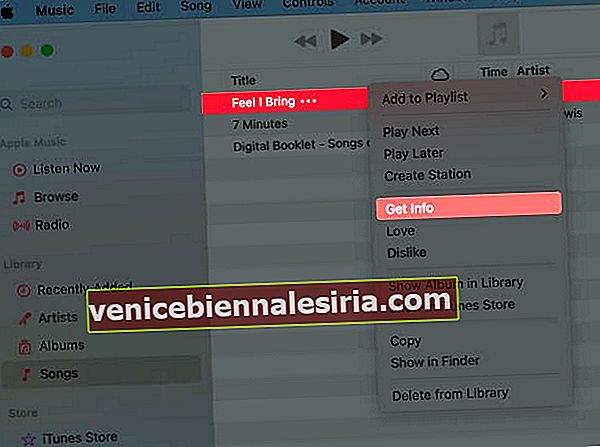
- Alegeți fila Opțiuni . Bifați caseta pentru „ pornire ” și „ oprire ” și introduceți segmentul dorit al melodiei. Acesta va fi punctul de pornire și punctul final al tonului de apel. Asigurați-vă că nu depășește 40 de secunde. În cele din urmă, faceți clic pe „ OK ”.
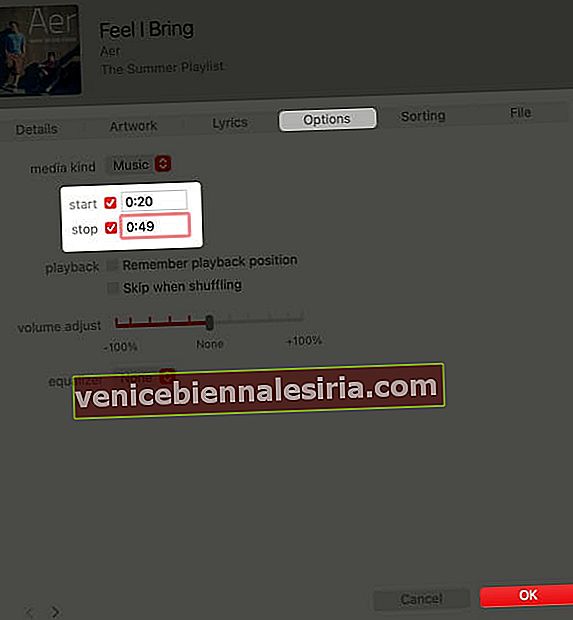 Important: durata de timp dintre „pornire” și „oprire” trebuie să fie strict de până la 40 de secunde. Dacă este mai mult decât atât, tonul de apel nu va fi reflectat. Mai mult, dacă intenționați să utilizați acest lucru ca ton de alertă pentru mesaje, e-mailuri etc., atunci durata trebuie să fie de 30 de secunde sau mai puțin.
Important: durata de timp dintre „pornire” și „oprire” trebuie să fie strict de până la 40 de secunde. Dacă este mai mult decât atât, tonul de apel nu va fi reflectat. Mai mult, dacă intenționați să utilizați acest lucru ca ton de alertă pentru mesaje, e-mailuri etc., atunci durata trebuie să fie de 30 de secunde sau mai puțin. - Faceți clic pentru a selecta melodia. Acum, din bara de meniu, faceți clic pe Fișier → Conversie → Creați versiune AAC .
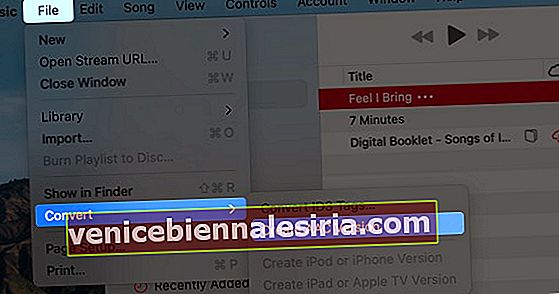 Această nouă versiune va avea același nume ca piesa originală. Cu toate acestea, durata acestuia va fi mai mică de 40 sau 30 de secunde (după cum ați ales de dvs.).
Această nouă versiune va avea același nume ca piesa originală. Cu toate acestea, durata acestuia va fi mai mică de 40 sau 30 de secunde (după cum ați ales de dvs.). - Faceți clic dreapta pe această nouă versiune a melodiei și selectați Afișați în Finder .
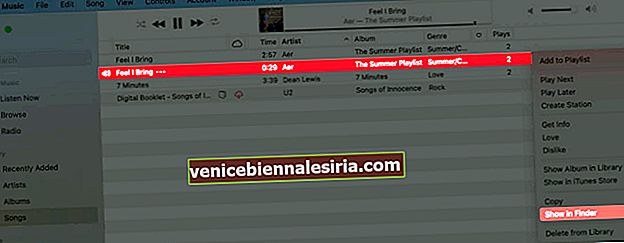 Pe computerul Windows, faceți clic pe Afișare în Windows Explorer .
Pe computerul Windows, faceți clic pe Afișare în Windows Explorer . - iPhone recunoaște numai .m4r ca ton de apel. Deci, va trebui să redenumim extensia acestui fișier audio. Pentru a face acest lucru, faceți clic dreapta pe fișier și alegeți Redenumiți .
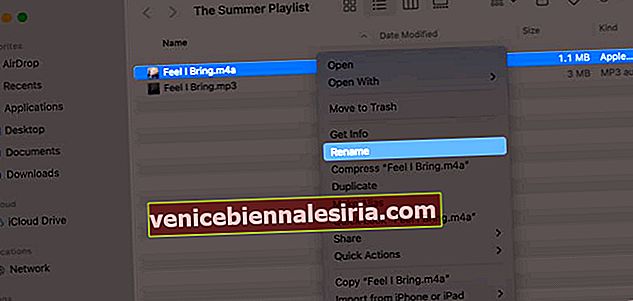 Schimbați .m4a în .m4r → Din fereastra pop-up, faceți clic pe Utilizați .m4r . Ați creat cu succes tonul de apel. Acum, trebuie să-l transferăm pe iPhone.
Schimbați .m4a în .m4r → Din fereastra pop-up, faceți clic pe Utilizați .m4r . Ați creat cu succes tonul de apel. Acum, trebuie să-l transferăm pe iPhone.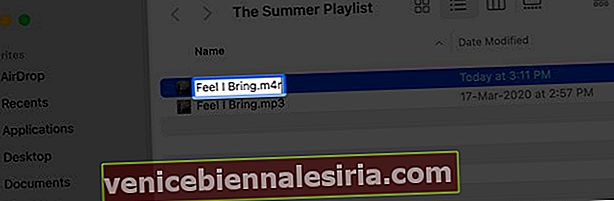
 Dar înainte de aceasta, nu uitați să urmați din nou pasul 3 și debifați casetele de selectare „pornire” și „oprire” pentru melodia originală. Acest lucru vă va asigura că piesa este redată în mod normal de la început până la sfârșit.
Dar înainte de aceasta, nu uitați să urmați din nou pasul 3 și debifați casetele de selectare „pornire” și „oprire” pentru melodia originală. Acest lucru vă va asigura că piesa este redată în mod normal de la început până la sfârșit. - Utilizați un cablu Lightning pentru a vă conecta iPhone-ul la computer. Pe macOS Catalina și ulterior, deschideți Finder și din bara laterală din stânga, faceți clic pe numele dispozitivului . Faceți clic pe Trust .
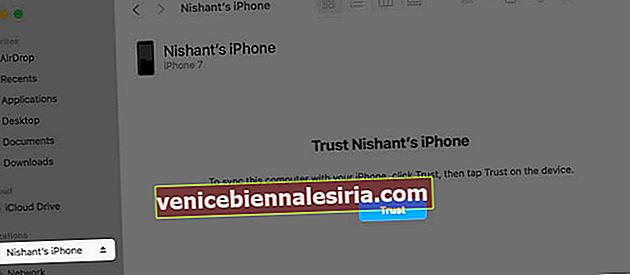 Acum deblocați iPhone-ul și introduceți codul său de acces. Pentru a „avea încredere” pe computerele Windows și Mac-urile mai vechi, deschideți iTunes. Faceți clic pe Continuare . După aceea, deblocați iPhone-ul și introduceți codul său de acces.
Acum deblocați iPhone-ul și introduceți codul său de acces. Pentru a „avea încredere” pe computerele Windows și Mac-urile mai vechi, deschideți iTunes. Faceți clic pe Continuare . După aceea, deblocați iPhone-ul și introduceți codul său de acces. - Din fila General din Finder sau iTunes, bifați caseta pentru a gestiona manual muzică, filme și emisiuni TV . Faceți clic pe Aplicare .
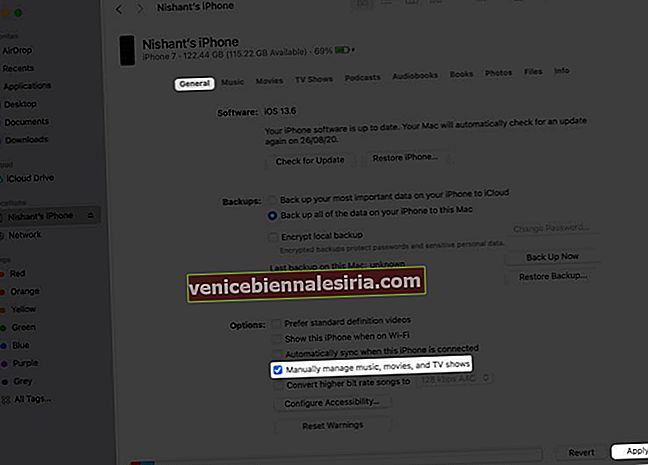
- Trageți fișierul de sonerie .m4r pe fereastra de sincronizare a iPhone-ului în aplicația Finder sau Music.
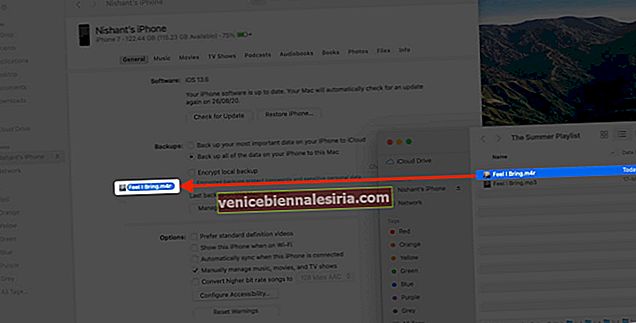 În iTunes, faceți clic pe Tonuri sub „Pe dispozitivul meu” și trageți fișierul aici.
În iTunes, faceți clic pe Tonuri sub „Pe dispozitivul meu” și trageți fișierul aici.
Acum, să vedem cum să setăm această melodie ca ton de apel pe iPhone.
Cum să setați o melodie ca ton de apel personalizat pentru iPhone
- Deschideți aplicația Setări și atingeți Sunete și Haptics .
- Atingeți Ton de apel . Veți vedea tonul personalizat în partea de sus a listei. Atingeți-l pentru a-l seta ca ton de apel.
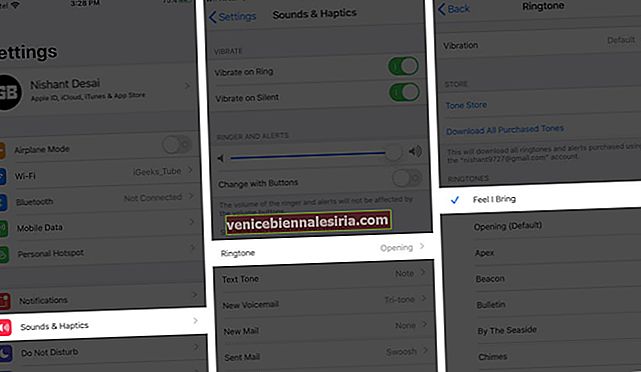
Dacă durata este mai mică de 30 de secunde, puteți utiliza acest ton personalizat ca ton de text, ton de e-mail nou, alerte de memento etc.
Pentru a șterge acest ton de apel, glisați de la dreapta la stânga pe el și atingeți „Ștergeți”.
Încheierea
Folosind pașii de mai sus, puteți crea fără efort câte tonuri de apel minunate doriți.
Utilizați aplicații de la terți: puteți utiliza și aplicații pentru tonuri de apel pentru acest job. Pe lângă faptul că vă permit să creați tonuri personalizate din melodiile salvate în biblioteca iPhone Music, aceste aplicații au chiar o bibliotecă bogată de sunete premade din diferite categorii. Odată ce ați creat tonul de apel, va trebui să utilizați un computer pentru a copia aceste tonuri din aplicație și a le transfera pe iPhone.
Creați ton de apel personalizat fără computer: dacă nu doriți să utilizați un desktop, puteți crea cu ușurință ton de apel direct pe iPhone sau iPad. Necesită GarageBand, care este o aplicație gratuită de la Apple.
Cumpărați tonuri: puteți achiziționa, de asemenea, tonuri de apel pentru mai multe melodii populare din secțiunea „Tonuri” din aplicația iTunes Store.
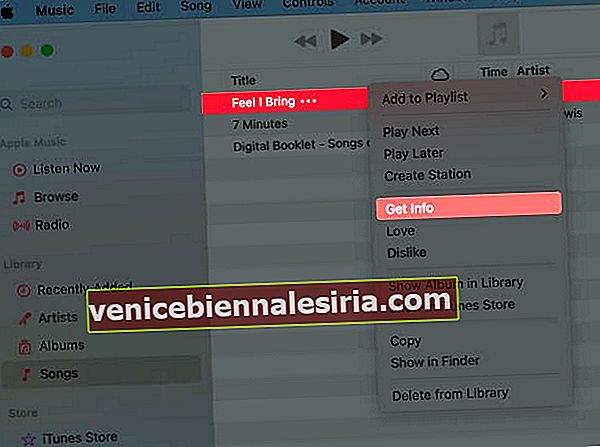
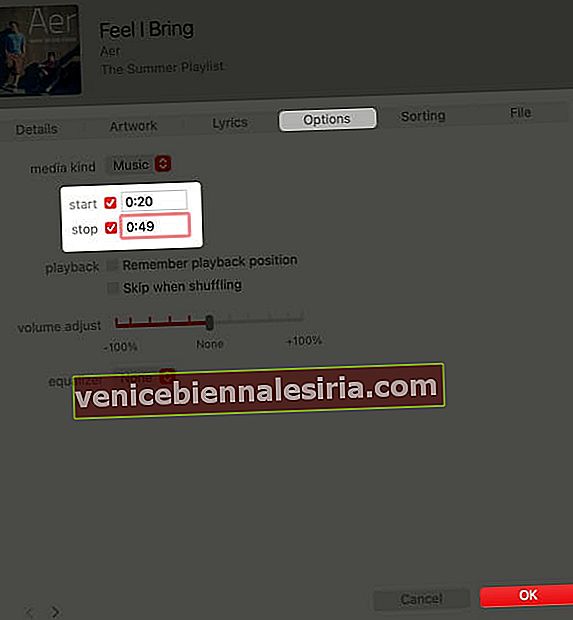 Important: durata de timp dintre „pornire” și „oprire” trebuie să fie strict de până la 40 de secunde. Dacă este mai mult decât atât, tonul de apel nu va fi reflectat. Mai mult, dacă intenționați să utilizați acest lucru ca ton de alertă pentru mesaje, e-mailuri etc., atunci durata trebuie să fie de 30 de secunde sau mai puțin.
Important: durata de timp dintre „pornire” și „oprire” trebuie să fie strict de până la 40 de secunde. Dacă este mai mult decât atât, tonul de apel nu va fi reflectat. Mai mult, dacă intenționați să utilizați acest lucru ca ton de alertă pentru mesaje, e-mailuri etc., atunci durata trebuie să fie de 30 de secunde sau mai puțin.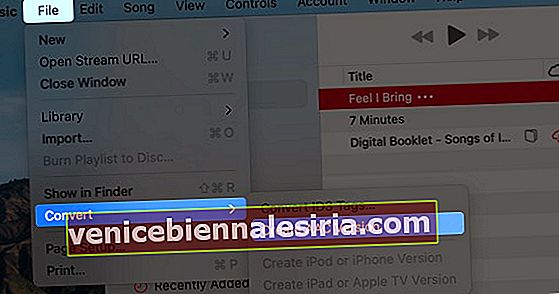 Această nouă versiune va avea același nume ca piesa originală. Cu toate acestea, durata acestuia va fi mai mică de 40 sau 30 de secunde (după cum ați ales de dvs.).
Această nouă versiune va avea același nume ca piesa originală. Cu toate acestea, durata acestuia va fi mai mică de 40 sau 30 de secunde (după cum ați ales de dvs.).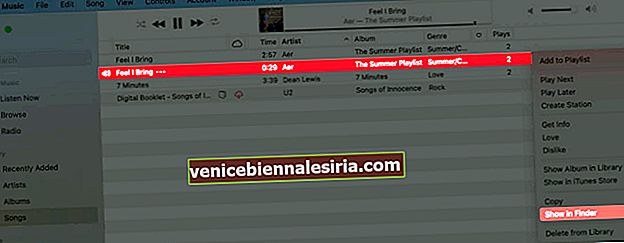 Pe computerul Windows, faceți clic pe Afișare în Windows Explorer .
Pe computerul Windows, faceți clic pe Afișare în Windows Explorer .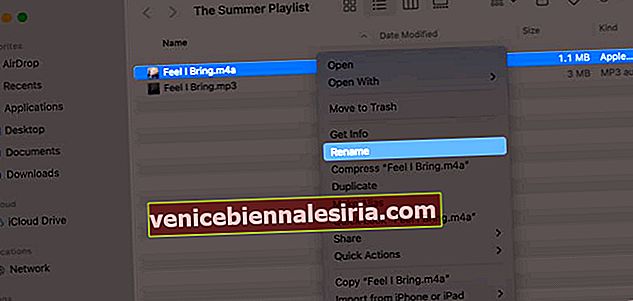 Schimbați .m4a în .m4r → Din fereastra pop-up, faceți clic pe Utilizați .m4r . Ați creat cu succes tonul de apel. Acum, trebuie să-l transferăm pe iPhone.
Schimbați .m4a în .m4r → Din fereastra pop-up, faceți clic pe Utilizați .m4r . Ați creat cu succes tonul de apel. Acum, trebuie să-l transferăm pe iPhone.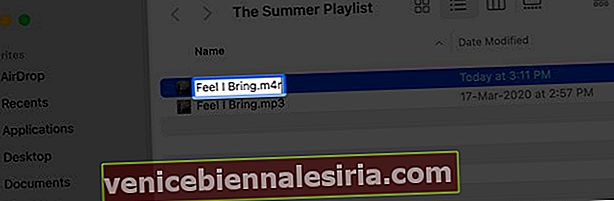
 Dar înainte de aceasta, nu uitați să urmați din nou pasul 3 și debifați casetele de selectare „pornire” și „oprire” pentru melodia originală. Acest lucru vă va asigura că piesa este redată în mod normal de la început până la sfârșit.
Dar înainte de aceasta, nu uitați să urmați din nou pasul 3 și debifați casetele de selectare „pornire” și „oprire” pentru melodia originală. Acest lucru vă va asigura că piesa este redată în mod normal de la început până la sfârșit.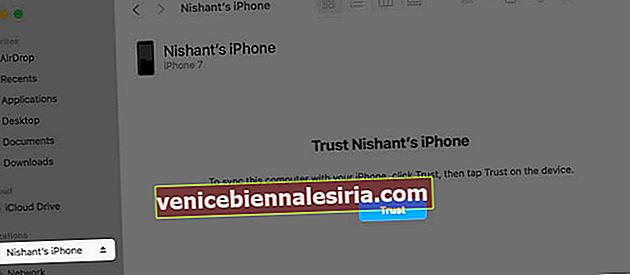 Acum deblocați iPhone-ul și introduceți codul său de acces. Pentru a „avea încredere” pe computerele Windows și Mac-urile mai vechi, deschideți iTunes. Faceți clic pe Continuare . După aceea, deblocați iPhone-ul și introduceți codul său de acces.
Acum deblocați iPhone-ul și introduceți codul său de acces. Pentru a „avea încredere” pe computerele Windows și Mac-urile mai vechi, deschideți iTunes. Faceți clic pe Continuare . După aceea, deblocați iPhone-ul și introduceți codul său de acces.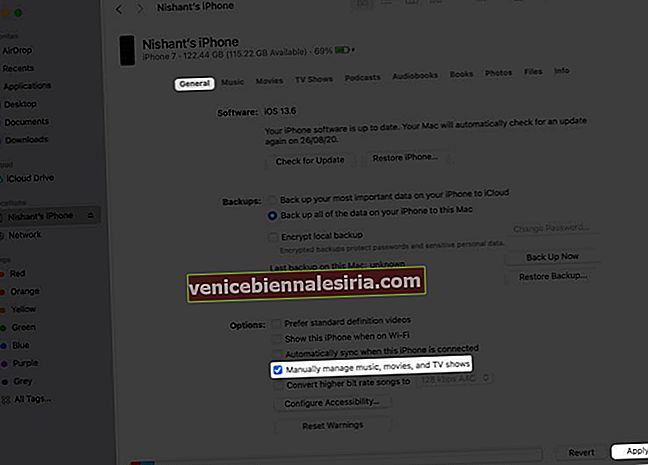
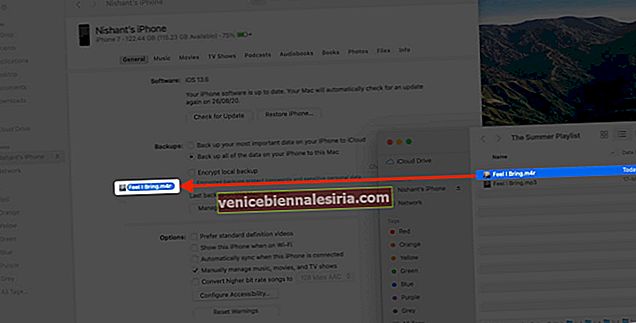 În iTunes, faceți clic pe Tonuri sub „Pe dispozitivul meu” și trageți fișierul aici.
În iTunes, faceți clic pe Tonuri sub „Pe dispozitivul meu” și trageți fișierul aici.